Kako pisati od desne proti levi v Microsoft Office 2016, 2019/365?

Naučite se preklopiti s tipkovnic LTR na RTL v programu Microsoft Word in Outlook.
Dvojni zagon sistema Windows 10 je uporaben , vendar lahko v meniju pusti odvečne možnosti zagona. Tukaj je opisano, kako izbrišete stari zagonski meni v sistemu Windows 10 .

Kaj je Windows Boot Manager?
Windows Boot Manager je majhna programska oprema, ki se zažene med zagonom sistema. Koda upravljalnika zagona se naloži od začetka aktivne sistemske particije, ki je včasih označena kot sistemsko rezervirana, da je ne bi pomotoma prepisali. Upravitelj zagona pomaga pri zagonu namestitve sistema Windows.
Ko je na voljo samo ena različica operacijskega sistema, se bo sistem zagnal v Windows Boot Manager, ne da bi prikazal zaslon za izbiro zagonskega upravitelja. Ko pa namestite drug operacijski sistem, se ta postopek spremeni in vam omogoča, da izberete operacijski sistem, ki ga želite uporabljati.
Podatki o konfiguraciji zagona
Trenutne različice sistema Windows zaradi večje varnosti shranjujejo podatke o konfiguraciji zagona (BCD) v zbirko podatkov, ki je podobna registru. Poleg tega BCD ponuja sisteme, ki temeljijo na BIOS-u in EFI, za urejanje konfiguracijskih podatkov z orodjem BCDEdit.
Spodaj so načini za brisanje starih možnosti zagonskega menija iz procesa zagona sistema v sistemu Windows 10.
Kako izbrisati stare možnosti zagonskega menija v sistemu Windows 10
Skrij možnosti
Čeprav tega elementa ne morete popolnoma odstraniti, lahko skrijete alternativne možnosti zagona z uporabo naprednega zagonskega menija Windows:
Uporabite MSConfig
Enak rezultat lahko dosežete z oknom sistemske konfiguracije sistema Windows.
Poleg tega lahko izbrišete stare vnose iz postopka zagona. To dejanje jih dejansko ne odstrani iz sistema.
Sledite zgornjim korakom, da odprete meni System Configuration in nato zavihek Boot. Nato označite operacijski sistem, ki ga želite odstraniti, in pritisnite Izbriši . Pazite le, da ne izbrišete elementa z oznako Privzeti OS . Če to storite, boste prejeli napako.
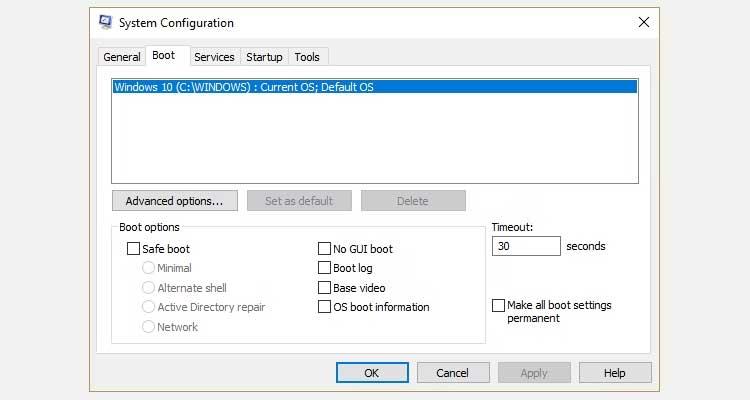
Uporabite BCEdit, da odstranite možnost Boot Manager
To je orodje, ki je na voljo v sistemu Windows. V bistvu je način za to naslednji:

Razdelek Windows Boot Manager opisuje lokacijo zagonskega upravitelja skupaj z drugimi identifikatorji. Razdelek o zagonskem nalagalniku Windows opisuje zagonski nalagalnik Win 10 za ta sistem, enolični identifikator, kjer najdemo winload.exe za nadaljevanje zagonskega procesa, če ima ta particija omogočeno obnovitev in koren sistemskega imenika.
Če imate več kot eno namestitev sistema Windows, tukaj najdete informacije o zagonskem nalagalniku. Prikaže se vrsta operacijskega sistema z opisom. Poleg tega se bo v oklepajih prikazal Legacy OS Loader .
Kopirajte identifikator (dolg niz črk in številk) zagonskega nalagalnika, ki ga želite izbrisati. Zdaj vnesite ta ukaz bcdedit /delete {identifier} in zamenjajte identifikator z nizom števk.
Dvakrat preverite, ali imate pravilen vnos, nato pritisnite Enter , da odstranite dodaten vnos zagonskega nalagalnika. Vgrajeni urejevalnik BCD je eden najhitrejših načinov za odstranitev možnosti zagona iz BIOS-a, vendar ni za vsakogar.
Zgoraj je opisano, kako izbrisati stari zagonski meni v sistemu Windows 10 . Upam, da vam je članek koristen.
Naučite se preklopiti s tipkovnic LTR na RTL v programu Microsoft Word in Outlook.
Navodila za ustvarjanje podnapisov za videoposnetke s programom CapCut, Kako ustvariti podnapise v programu Capcut ni težko. Ta članek vam bo pokazal najenostavnejši način za vklop podnapisov v Capcutu.
Kako pošiljati sporočila z besednimi učinki v Facebook Messengerju? Odkrijte, kako enostavno namestiti in uporabljati besedne učinke na Facebook Messengerju.
Kako spremeniti ozadje fotografije v Canvi, enostavni koraki za spreminjanje ozadja fotografij.
Navodila za skrivanje sporočil Messengerja, ne da bi jih morali izbrisati. Če želite skriti sporočila Messengerja s funkcijo shranjevanja aplikacije, vendar ne veste, kako to storiti.
Navodila za poslušanje glasbe na Google Zemljevidih Trenutno lahko uporabniki potujejo in poslušajo glasbo z aplikacijo Google Zemljevid na iPhoneu. Danes vas vabi WebTech360
Navodila za uporabo LifeBOX - Viettelova spletna storitev za shranjevanje, LifeBOX je na novo uvedena spletna storitev za shranjevanje podjetja Viettel s številnimi vrhunskimi funkcijami
Kako posodobiti status v Facebook Messengerju? Facebook Messenger v najnovejši različici ponuja uporabnikom izjemno uporabno funkcijo: spreminjanje
Navodila za igro s kartami Werewolf Online na računalniku, Navodila za prenos, namestitev in igranje Werewolf Online na računalnik preko izjemno preprostega LDPlayer emulatorja.
Navodila za brisanje zgodb, objavljenih na Instagramu. Če želite izbrisati zgodbo na Instagramu, pa ne veste, kako? Danes WebTech360








